Система на основе на Debian 10, DE XFCE, ядро 4.19.0-5-amd64, в полном объёме содержит только русскую локализацию. Собрана в Chroot окружении из минимальной системы, отказался от стокового Debian 10 XFCE, т.к нужно много вычищать. Образ универсальный (гибридный). В режиме LiveCD способен загружаться и на UEFI в режиме UEFI-only с включенным Secure Boot.
• Установщик Calamares доработан, в плане удаления ненужных пакетов после установки и сохранения нужных настроек репозиториев.
• В итоге система занимает около 5,8 гб, с достаточным набором приложений..
• Убраны вопросы по раскладке клавиатуры.
• Через терминал Linux, используя DD (все данные на накопителе будут уничтожены).
Код:
sudo dd if=/ПУТЬ/файл.iso of=/dev/sdX bs=4M status=progress ; sync
• Важно правильно указать путь и номер X Вашей флешки, который можно выяснить командой:
Код:
sudo ls -l /dev/disk/by-id/*usb*
.
• Все метки дисков:
Код:
sudo fdisk -l
• Также наглядно можно посмотреть,в утилитах gparted, диски (дисковая утилита).
• При записи с помощью dd рекомендую очень внимательно проверить метку флешки и чтобы более ничего не запороть, отключить другие флешки,
жёсткие диски, накопители (HDD,SSD). DD без предупреждения уничтожит данные на указанном устройстве!
• Более простой вариант, использовать ROSA Image Writer
• Желательно вынуть все usb-диски и флешки, кроме той, на которую будете записывать образ, чтобы не ошибиться в выборе носителя, который появится в окне программы, после открытия.
• Далее выбрать Очистить, подтвердить действие, потом выбрать файл, подтвердить запись, после записи закрыть окно.(Написанное относится к Linux версии, Windows версии не видел, возможно и нет отличий).
• Из винды рекомендую Rufus, там в настройках нужно указать DD-образ вместо ISO-образа.
• Описанные выше способы записи носителя, гарантируют что образ запишется без изменений и важно - сохранится его разметка!
• Любые утилиты для записи образов на флешку в формате FAT, вносят изменения и их не рекомендую!
• Запуск программы установки системы на жёсткий диск, через меню(в избранных) или меню-системные
• Раскладка en/rus переключается через ctrl+shift или по иконке флага в правом верхнем углу.
• Модуль клавиатуры отключён в установщике, поэтому ВАЖНО корректно заполнить поля в настройках учётной записи!
• Как Вас зовут - можно кириллицей. Все остальные данные только английская раскладка, пароль обязателен.
• Имя для входа без пробелов. Имя компьютера тоже без пробелов(можно использовать строчные буквы, цифры, тире)
• Автологин настраивается через диспетчер настроек (super+v) - настройка автологина Lightdm (в программе настраивается только автологин).
• Gdebi-gtk не установлен по причине неработоспособности(файл открывается с его помощью, но при нажатии "установить" окна авторизации pkexec не появляется и программа закрывается.
• Консольный gdebi присутствует и установлен debi-tool (спасибо Should I)
• debi-tool удобен и подойдёт для большинства случаев, за исключением установки 1386 архитектуры пакетов.
• Также вылезает ошибка(это не deb-пакет), если он находится в папке, в названии которой есть пробел и если расширение не deb(например name.deb(1), тогда придётся переименовывать или устанавливать через консольный gdebi или центр приложений),
• Ошибка при выборе российских серверов в источниках приложений, лучше пока оставить основной.
• Фон рабочего стола не изменить используя файлы изображений в Nautilus(работает только в gnome).
У Nautilus неработающий пункт не убрать, у Thunar, чтобы убрать нерабочий пункт, удалил библиотеку(костыль, как только Thunar обновится пункт появится вновь).
• И добавил рабочий пункт, который копирует изображение в скрытую папку и оттуда делает ссылку для xfconf, при выборе следующего изображения файл в скрытой папке перезаписывается.
• Это гораздо лучше, т.к исходный файл можно удалить без потери фона и не плодятся старые.
• Virtualbox(по крайней мере проверенные мной версии 5.2 и 6.0) После установки системы в Uefi режиме не видит файл загрузчика Debian.
Можно заново загрузившись с livecd или сразу после установки системы, снять галку "перезагрузить", закрыть установщик.
Открыть меню-инструменты-дисковая утилита, примонтировать EFI-раздел, который появится в файловом менеджере, открыть папку EFI/Debian, скопировать grubx64.efi, открыть EFI/boot вставить файл и переименовать в bootx64.efi pic Спасибо WannaJazzItUp за подсказку!
Или при загрузке указывать путь, в консоли введя:
Код:
FS0:\efi\debian\grubx64.efi
super M - MC
super B - Браузер Midori
super S - Synaptic
super N - Nautilus
super X - Диспетчер задач
super C - Compiz запуск
super K - Калькулятор
super G - Google Chrome
super F - Thunar
super V - Менеджер настроек
super T - Терминал
super D - Deadbeef
super U - Обновление системы
Print Screen - Снимок экрана
Ctrl Alt L - Заблокировать
Ctrl Alt Backspase - Выход
Кнопка ВКЛ - Выключение
tty1 не подгружает нужный шрифт из-за plymouth(анимации загрузки), как вариант перейти на tty2-6 или выключить графический экран загрузки при старте. В режиме Live CD uefi при загрузке, при появлении меню grub(uefi) нажать клавишу e, убрать splash и далее F10, в режиме legacy(bios) при появлении меню нажать Tab, удалить строку splash и далее Enter.
После установки системы, если нужна кириллица в консоли(режим без графики) или не нужна анимация при загрузке:
Код:
sudo xed /etc/default/grub
убрать splash из параметров загрузки ядра, сохранить файл, далее:
Код:
sudo update-grub
Единовременный запуск через super(win)+c
На постоянной основе(не рекомендую к использованию): меню- Диспетчер настроек-Сеансы и запуск-Автозапуск-добавить: имя -запуск compiz, команда compiz --replace
При запуске compiz активируются четыре рабочих стола, при выключении compiz останется только один, настроить можно: пкм по переключателю раб.мест-настройки рабочих
Системные требования: • Процессор: Intel, AMD поддерживающие 64 битные инструкции.
• RAM: от 2 гб.
• HDD: от 11 гб.
• Архитектура: amd64/64-bit
Контрольные суммы:Файл: Debian_10_Xfce_64bit-custom_spb-21.07.19.iso
CRC32: CBE09BCC
MD4: 675958D5B4FEC5E09D7882D50DA270DD
MD5: 81FC80E87C6A7227D3937C08DABD07BE
SHA-1: D487B1175D212E0D94D5EC63D376E86E8C5B7228
Информация о софте:Дата выпуска: 21 июля 2019 года
Название: Debian 10 Buster XFCE x64 Custom SPB 21.07.2019
Версия: Custom SPB Build июль
Разработчик/автор сборки: Debian, Free software community / spb_user
Архитектура:amd64 (x64)
Язык интерфейса: Русский
Таблэтка: Не требуется
Размер: 1.64 GB
Скачать Debian 10 Buster XFCE x64 Custom SPB 21.07.2019 (RUS)
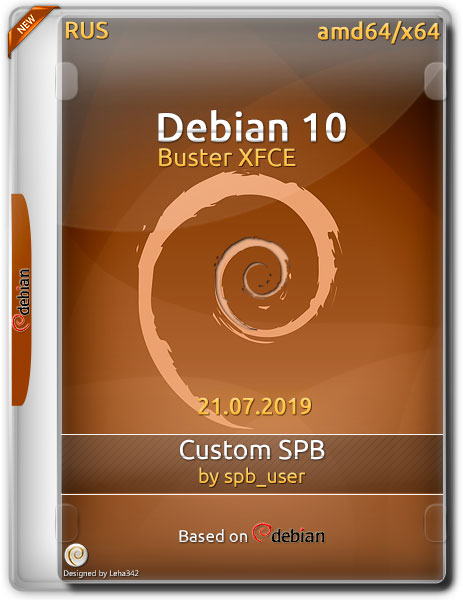








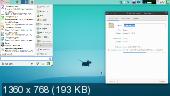

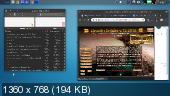

Посетители, находящиеся в группе Гости, не могут оставлять комментарии к данной публикации.